Als u iCloud al vele jaren gebruikt, moet u al veel fouten hebben gemaakt. De beste oplossing om dit op te lossen is om schakel de muziekbibliotheek in iCloud uit. Als u het uitschakelt, kan er echter een plotselinge verandering in uw verzameling optreden. Dus, om je daarbij te helpen, lees dit bericht en leer het dan hoe u de synchronisatie van de iCloud-muziekbibliotheek in- of uitschakelt op meerdere apparaten die je hebt, zoals Mac, iPhone, iPad, iPod en Windows-pc.
Artikel Inhoud Deel 1. Wat is iCloud-muziekbibliotheek?Deel 2. Hoe iCloud-muziekbibliotheek op verschillende apparaten uit te schakelen?Deel 3. Hoe Apple Music te gebruiken zonder iCloud-muziekbibliotheek?Deel 4. Conclusie
Aangezien onze belangrijkste focus is hoe je de muziekbibliotheek in iCloud uitschakelt, denk ik dat het een must is om eerst te leren wat een iCloud-muziekbibliotheek is.
iCloud-muziekbibliotheek is als een verzameling of opslag van alle Apple Music-nummers nadat ze zijn gedownload. Het wordt feitelijk gebruikt bij het synchroniseren van deze gedownloade bestanden op alle Apple-apparaten die u gebruikt voor het streamen van muziek. Het enige dat u hoeft te doen, is uw iCloud-account gebruiken en later genieten van het synchroniseren van alle muziekbestanden, inclusief nummers, afspeellijsten, podcasts en albums op alle gekoppelde apparaten. Maar je kunt natuurlijk alleen optimaal genieten van de iCloud-muziekbibliotheek als je er een abonnement op hebt.
Laten we bijvoorbeeld zeggen dat u in totaal maximaal 100 nummers op in totaal 000 apparaten kunt opslaan als u het Apple-muziekplan van $ 10 of iTunes Match van $ 9.99 voor een heel jaar hebt gekocht. U moet er echter rekening mee houden dat de track die u wilt opslaan, in totaal niet groter mag zijn dan die limiet van 24.99 MB. Het bestand mag ook niet langer zijn dan 200 uur. Als u de nummers opslaat, krijgt de iCloud-muziekbibliotheek er automatisch een hogere en betere versie van voor u.
Nu moeten de meesten van jullie zich hebben afgevraagd wat er waarschijnlijk zal gebeuren als je de muziekbibliotheek in iCloud uitschakelt. Om je te vertellen, het ergste effect zou kunnen zijn dat je de nummers niet offline kunt streamen, tenzij je er een back-up van hebt op andere apparaten, zoals je pc. Om toe te voegen, moet je je voorbereiden op het feit dat je niet langer toegang krijgt tot alle Apple-muziekbestanden die je zojuist hebt opgeslagen, zoals die je had uit de muziekcatalogus van Apple-muziek en ook de bestanden die je naar iCloud hebt geüpload die bedoeld zijn voor streaming op meerdere Apple-apparaten.
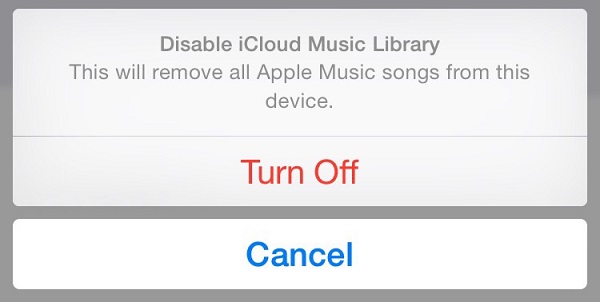
Het volgende gedeelte zou erg nuttig voor je zijn, omdat het gaat over het uitschakelen van de muziekbibliotheek in iCloud op apparaten zoals iPhones, iPad, iPods, Macs en Windows.
Zoals hierboven vermeld, gaan we in dit bericht in op het uitschakelen van de muziekbibliotheek in iCloud op apparaten, waaronder voornamelijk Apple-apparaten en Windows.
Ter informatie: als u bijvoorbeeld de muziekbibliotheek in iCloud op uw iPhone uitschakelt, betekent dit niet dat de functies en services op uw andere apparaten ook zullen volgen. Als u het op één apparaat uitschakelt, heeft dit geen effect op andere apparaten. Dus laten we nu beginnen met de procedure om dit te doen.
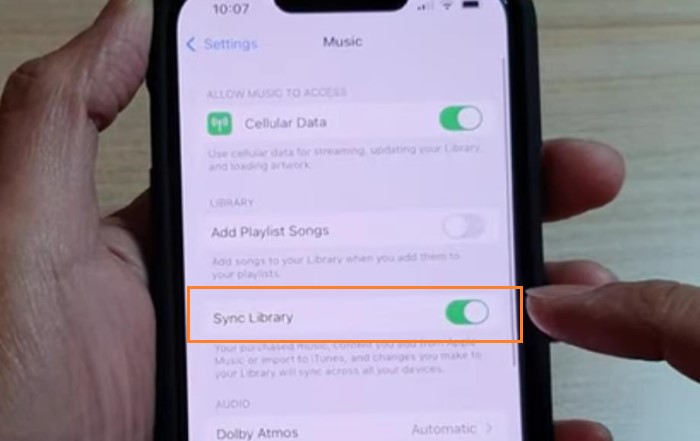
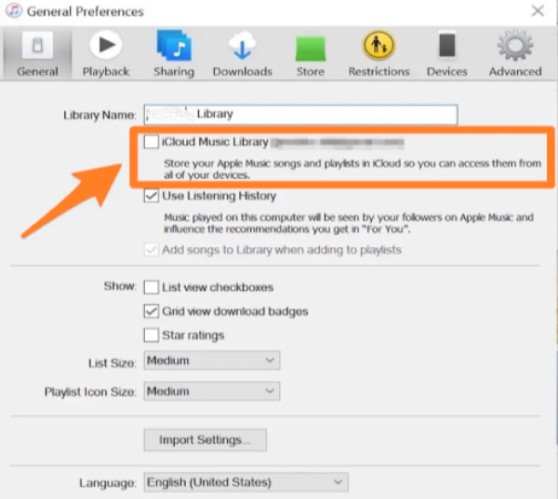
Hierboven is besproken dat als je de muziekbibliotheek in iCloud uitschakelt, er geen enkele manier is om toegang te krijgen tot de Apple-muziekbestanden die je zojuist hebt opgeslagen, tenzij je ze op een ander apparaat hebt opgeslagen. Een back-up maken van de tracks zou zeker erg nuttig zijn, vooral in tijden als deze.
Dus ik zal je helpen bij het maken van een back-up van de muziekbestanden. Ik heb hier een toolaanbeveling waarvan de functie is om converteer en download Apple-muziekbestanden om offline naar nummers te luisteren. De tool die het beste is voor dergelijke procedures is niemand minder dan TuneSolo Apple Music Converter.
Probeer het gratis Probeer het gratis
TuneSolo is zeer bedreven als het gaat om DRM-verwijdering en conversie van nummers. Ten eerste helpt het u de DRM te verwijderen en vervolgens te converteren naar andere uitvoerformaten, waaronder MP3, WAV, FLAC en M4A. Na de conversie kunt u downloaden en breng ze over naar veel apparaten met behulp van USB. De totale tijd verbruikt door TuneSolo want het hele proces duurt maar een paar minuten. Daarna kunt u ze nu mogelijk offline streamen.

Hier zijn de stappen voor het gebruik TuneSolo Apple Music Converter bij het opslaan van muziekbestanden nadat u de muziekbibliotheek in iCloud hebt uitgeschakeld.

Zoals besproken, zijn er zoveel dingen waar u rekening mee moet houden voordat u eindelijk de muziekbibliotheek in iCloud uitschakelt. Maar als je het gereedschap hebt TuneSolo Apple Music Converter, dan hoef je je geen zorgen te maken over het uitschakelen ervan.
Home
Apple Music Converter
Muziekbibliotheek uitschakelen in iCloud op Mac/iPhone/iPad/Win
Opmerkingen(0)
Antwoorden
1.Uw naam
2.Uw e-mailadres
3.Uw recensie
Copyright © 2025 TuneSolo Software Inc. Alle rechten voorbehouden.
laat een reactie achter
1.Uw naam
2.Uw e-mailadres
3.Uw recensie
Verzenden